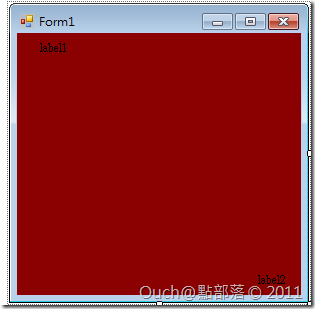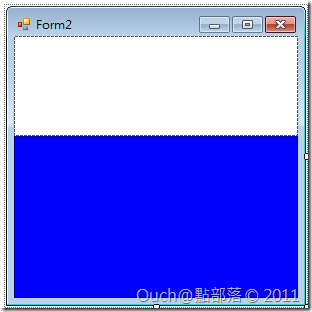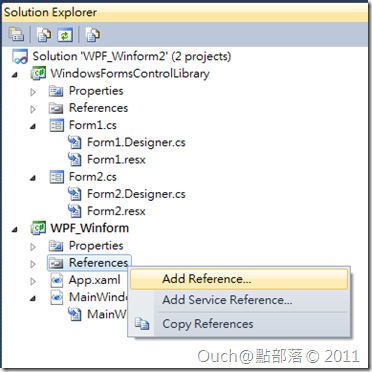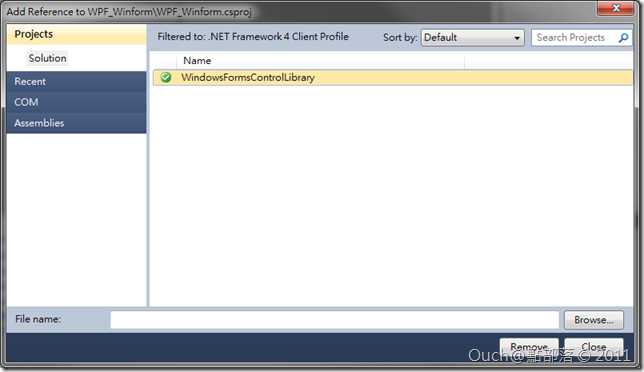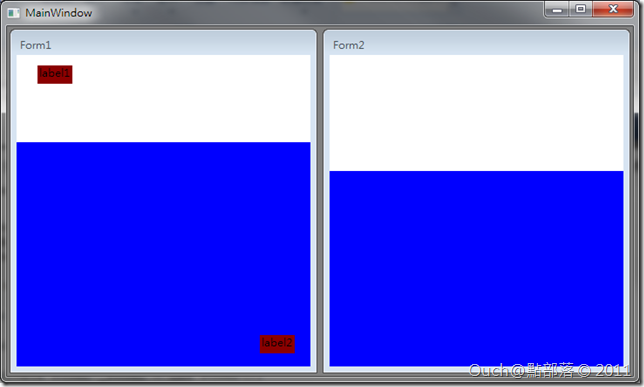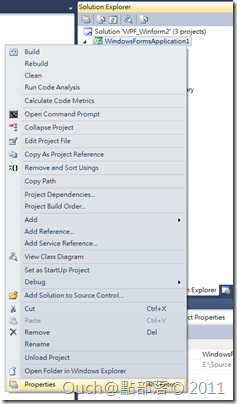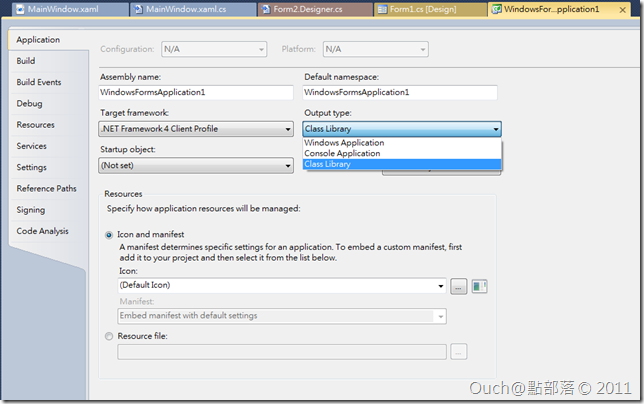在[WPF][C#]在WPF中內嵌WindowsForm控制項一文中為各位介紹了直接在WPF中使用XAML來嵌入Windows Form控制項的作法,不過不是每個人都喜歡寫XAML,而且有時候會需要把已經存在的Windows Form應用程式嵌入到WPF中,所以這次就來跟大家介紹怎麼使用參考dll檔的方式,把dll中的Windows Form加到WPF中。
在[WPF][C#]在WPF中內嵌WindowsForm控制項一文中為各位介紹了直接在WPF中使用XAML來嵌入Windows Form控制項的作法,不過不是每個人都喜歡寫XAML,而且有時候會需要把已經存在的Windows Form應用程式嵌入到WPF中,所以這次就來跟大家介紹怎麼使用參考dll檔的方式,把dll中的Windows Form加到WPF中。
都說了要使用WindowsFormsControlLibrary了,所以我們就直接建立一個WindowsFormsControlLibrary專案吧!!接著我在該專案中新增兩個Windows Form,分別為Form1和Form2,然後隨便放一些控制項在上面,然後建置專案。
接著在方案中加入另一個WPF應用程式當作Host,這邊我就直接拿[WPF][C#]在WPF中內嵌WindowsForm控制項一文中的專案來修改,把MainWindow.xaml的內容改為如下:
<Window x:Class="WPF_Winform.MainWindow"
xmlns="http://schemas.microsoft.com/winfx/2006/xaml/presentation"
xmlns:x="http://schemas.microsoft.com/winfx/2006/xaml"
xmlns:mc="http://schemas.openxmlformats.org/markup-compatibility/2006"
xmlns:d="http://schemas.microsoft.com/expression/blend/2008"
xmlns:WinFormHost="clr-namespace:System.Windows.Forms.Integration;assembly=WindowsFormsIntegration"
xmlns:WinFormControls="clr-namespace:System.Windows.Forms;assembly=System.Windows.Forms"
mc:Ignorable="d"
Title="MainWindow"
d:DesignWidth="800" d:DesignHeight="600"
Width="Auto" Height="Auto">
<Grid Name="LayoutRoot" Background="Gray">
<Grid.ColumnDefinitions>
<ColumnDefinition></ColumnDefinition>
<ColumnDefinition></ColumnDefinition>
</Grid.ColumnDefinitions>
<WindowsFormsHost Name="windowsFormsHost1" Grid.Column="0" Margin="3"></WindowsFormsHost>
<WindowsFormsHost Name="windowsFormsHost2" Grid.Column="1" Margin="3"></WindowsFormsHost>
</Grid>
</Window>
接著我們要在WPF專案中引用剛才WindowsFormsControlLibrary專案建出來的dll檔(因為我有安裝Productivity Power Tools這個Extension,所以Add Reference的畫面會像下圖)。
引用了之後,我們就可以在WPF專案中玩弄WindowsFormsControlLibrary中的Windows Form控制項了,這邊就示範用C#把Form1和Form2加到WPF的MainWindow中:
using System.Windows;
using WindowsFormsControlLibrary;
using System.Windows.Forms;
namespace WPF_Winform
{
public partial class MainWindow : Window
{
private Form1 _form1 = new Form1();
private Form2 _form2 = new Form2();
public MainWindow()
{
InitializeComponent();
_form1.TopLevel = false;
windowsFormsHost1.Child = _form1;
Panel panelCenter = new Panel { BackColor = System.Drawing.Color.Blue };
panelCenter.Dock = DockStyle.Fill;
_form1.Controls.Add( panelCenter );
Panel panelTop = new Panel { BackColor = System.Drawing.Color.White , MinimumSize = new System.Drawing.Size { Height = 100 , Width = 0 } };
panelTop.Dock = DockStyle.Top;
panelCenter.Controls.Add( panelTop );
_form2.TopLevel = false;
windowsFormsHost2.Child = _form2;
}
}
}
仔細看看上面的程式碼,我還加了另外兩個Panel控制項到Form1裡頭,接著來看看執行的結果吧!!
咦!!!!Form1的兩個Panel明明就是後來才加進去的,怎麼會被原來的兩個Label蓋住了呢??因為Windows Form中物件的Z-Index和加入的先後順序與WPF是相反的(這個很重要喔!!如果要玩WPF+Windows Form的話千萬別忽略這點~)
Windows Form中先加入的控制項會疊在越上面,WPF則是越後面加的會疊在越上面。其實我在Form2裡面也放了兩個Label,只是因為是在加入兩個Panel之後才加入的,所以會被兩個Panel蓋住而看不到。
如果去看看Form2.Designer.cs檔的內容的話,就會發現裡面有一段是這樣的:
this.Controls.Add( this.panel2 );
this.Controls.Add( this.panel1 );
this.Controls.Add( this.label2 );
this.Controls.Add( this.label1 );
不只是在C#中加入物件是這樣,就連在XAML中直接加入Windows Form控制項也是一樣喔,先加的會在上層!!(有需要的朋友可以下載[WPF][C#]在WPF中內嵌WindowsForm控制項的專案原始檔回去玩看看)
同場加映:
如果要內嵌進WPF的是現成的Windows Form Application的話怎麼辦呢?很簡單,只要在把專案的Output Type改為Class Library之後重新Build,引用它產出的dll檔,就可以依照上面的方式玩弄它了!
今天就跟大家分享到這邊啦~最後一樣奉上專案原始檔,請自行服用~